Все способы:
- Ошибка «Не является приложением win32» в Windows XP
- Причина 1: Несоответствие разрядности
- Причина 2: Повреждение или отсутствие файлов программы
- Причина 3: NET Framework и Microsoft Visual C++ Redistributable
- Причина 4: Вирусы и антивирусы
- Заключение
- Вопросы и ответы: 3
Ошибки — это нормальное явление, сопровождающее работу в операционных системах семейства Windows. Возникают они по разным причинам – от сбоев в самой ОС до некорректных действий пользователя. Сегодня мы поговорим о факторах, вызывающих диалоговое окно с сообщением «Не является приложением win32».
Ошибка «Не является приложением win32» в Windows XP
Причин, влияющих на подобное поведение системы, довольно много. Начнем с того, что исключим банальный сбой в «винде», который можно «вылечить» перезагрузкой ПК. Если сообщение продолжает появляться, переходим к другим методам решения проблемы.
Причина 1: Несоответствие разрядности
Это основной фактор, вызывающий ошибку. Если приложение предназначено для систем с разрядностью 64 бита, а мы пытаемся запустить его на х86, то, естественно, сделать этого не получится. Исправить ситуацию можно, изучив системные требования программы и узнав разрядность установленной на ПК Виндовс. После этого следует воспользоваться подходящим дистрибутивом.

Подробнее: Как узнать разрядность Windows XP
Довольно часто разработчики выпускают установщики отдельно для х86 и х64. Обычно в таких случаях в имени файла присутствует указание разрядности, например: «winrar-x64-571ru.exe», «winrar-x86-571ru.exe». Иногда в названии явно не пишут битность, если она не х64: «winrar-x64-571ru.exe» (64 бита), «winrar-571ru.exe» (32 бита). На сайтах это может выглядеть так:

Причина 2: Повреждение или отсутствие файлов программы
Обсуждаемая ошибка может возникнуть, если файлы программы в папке установки повреждены или отсутствуют. Произойти такое может из-за некорректной инсталляции, действий вирусов или антивирусов, а также после действий самого пользователя. Решение здесь простое: переустановить приложение, то есть установить его заново без предварительного удаления. Если этот метод не помог, стоит попробовать выполнить деинсталляцию с помощью специального софта, например, Revo Uninstaller, а потом произвести новую установку.

Подробнее: Как пользоваться Revo Uninstaller
Еще одна причина – поврежденный инсталлятор. В таком случае стоит скачать его из другого источника, а лучше с официального сайта.
Причина 3: NET Framework и Microsoft Visual C++ Redistributable
Программы могут работать некорректно или вовсе отказаться запускаться из-за отсутствия в системе платформы NET Framework, пакетов Microsoft Visual C++ Redistributable или их обновлений. Особенно это касается продуктов, разработанных с использованием новых версий данных инструментов. Выходом будет установка свежих апдейтов с официального сайта Майкрософт.

Подробнее: Как обновить .NET Framework
Скачать Microsoft Visual C++ Redistributable
Причина 4: Вирусы и антивирусы
Вирусная атака может привести в массе проблем, в том числе и к появлению различного рода ошибок при работе программ. При подозрении на заражение необходимо незамедлительно принять меры в виде сканирования и удаления вредителей. Как это сделать, читайте в статье по ссылке ниже.

Подробнее: Борьба с компьютерными вирусами
Антивирусные программы также могут препятствовать запуску некоторых исполняемых файлов (exe) по причине их подозрительно поведения или отсутствия в базах доверенных приложений. Попробуйте отключить свой антивирус и проверить работоспособность.

Подробнее: Как отключить антивирус
Если ошибка пропала, стоит задуматься об отказе от использования проблемного софта (при запуске или работе которого появляется сообщение), поиске аналогов или, если это пиратская копия, скачивании официальной версии и покупке лицензии.
Заключение
Все приведенные выше способы устранения ошибки «Не является приложением win32» не сработают, если причиной ее возникновения являются внутренние проблемы операционной системы. В таких ситуациях для начала стоит попытаться восстановить Виндовс к предыдущему состоянию.
Подробнее:
Способы восстановления Windows XP
Как восстановить Windows XP с помощью флешки
Если откат не помог, придется переустанавливать «винду», возможно, даже с использованием другого, крайне желательно, чистого (не «сборка») лицензионного дистрибутива.
Наша группа в TelegramПолезные советы и помощь

Ошибка «не является приложением Win32» возникает при попытке запустить исполняемый файл (*.exe), который не совместим с архитектурой операционной системы Windows. Это сообщение означает, что система пытается открыть файл, который не соответствует требованиям платформы Win32, являющейся основой архитектуры приложений для Windows.
Причины возникновения ошибки «не является приложением Win32»:
1. Несоответствие архитектуры:
— Файл был разработан для другой операционной системы (например, Linux или Mac OS).
— Файл предназначен для другого типа процессора (например, ARM-процессоры вместо x86/x64).
2. Поврежденный файл:
— Исполняемый файл мог быть поврежден во время скачивания или передачи.
— Повреждение могло произойти из-за вирусов или сбоев в работе системы.
3. Неподходящая версия Windows:
— Приложение может требовать более новую версию Windows, чем та, которая установлена на компьютере.
— Возможны конфликты между разрядностью системы (32-разрядная против 64-разрядной).
4. Отсутствие необходимых библиотек или компонентов:
— Некоторые приложения требуют наличия определенных DLL-файлов или компонентов, которые отсутствуют в системе.
— Возможно, приложение требует установки дополнительных пакетов, таких как .NET Framework или Visual C++ Redistributable.
Решение ошибки «не является приложением Win32»:
1. Проверка совместимости:
— Убедитесь, что вы загружаете и устанавливаете правильную версию приложения, соответствующую вашей операционной системе (x86 или x64).
— Проверьте требования к минимально необходимой версии Windows на сайте разработчика.
2. Переустановка приложения:
— Попробуйте загрузить файл заново с надежного источника.
— Переустановите приложение, следуя инструкциям разработчика.
3. Обновление Windows:
— Обновите свою операционную систему до последней версии через Центр обновления Windows.
— Установите последние обновления безопасности и драйверов.
4. Установка недостающих компонентов:
— Установите необходимые библиотеки и компоненты, такие как .NET Framework или Visual C++ Redistributable.
— Проверьте наличие всех необходимых зависимостей для запуска приложения.
5. Запуск в режиме совместимости:
— Откройте свойства исполняемого файла и попробуйте запустить его в режиме совместимости с предыдущей версией Windows.
6. Антивирусная проверка:
— Просканируйте ваш компьютер антивирусным ПО на предмет вредоносных программ, которые могли повредить файл.
Ошибка «не является приложением Win32» сигнализирует о проблемах совместимости между файлом и операционной системой. Для устранения этой проблемы важно убедиться в правильности выбора версии приложения, наличии всех необходимых компонентов и отсутствии повреждений файла.
Чтобы эффективно устранить ошибку «не является приложением Win32», можно следовать рекомендациям:
Шаги для решения проблемы:
1. Проверьте архитектуру и совместимость системы:
— Убедитесь, что скачанный файл соответствует вашей версии Windows (32-битная или 64-битная). Если вы используете 64-битную версию Windows, убедитесь, что загружаемый файл тоже предназначен для такой системы.
— Посмотрите на сайте разработчика приложения, какие требования предъявляются к системе.
2. Попробуйте переустановить приложение:
— Удалите текущее приложение через панель управления (или с помощью стороннего инструмента для полного удаления остатков).
— Загрузите свежую версию установочного файла с официального сайта разработчика.
— Повторите установку.
3. Установите необходимые библиотеки и компоненты:
— Проверьте, установлены ли все необходимые компоненты, такие как Microsoft Visual C++ Redistributable, .NET Framework или другие пакеты, указанные в требованиях к установке приложения.
— Если какого-то компонента нет, скачайте и установите его с официального сайта Microsoft.
4. Просканируйте систему на вирусы:
— Ошибка может возникать из-за повреждения файла вирусом. Используйте надежный антивирус для проверки системы.
5. Запустите файл в режиме совместимости:
— Щёлкните правой кнопкой мыши на исполняемом файле (*.exe) и выберите пункт «Свойства».
— Перейдите на вкладку «Совместимость».
— Активируйте режим совместимости с предыдущими версиями Windows (например, Windows 7 или 8).
— Попробуйте снова запустить файл.
6. Переименование файла:
— Иногда проблема может заключаться в неправильном названии файла. Если имя файла содержит символы кириллицы или специальные символы, попробуйте переименовать его в латиницу.
7. Использование виртуальной машины:
— Если ничего не помогает, попробуйте установить нужную версию Windows в виртуальную машину (например, VirtualBox или VMware) и запустить приложение там.
8. Контакт с поддержкой разработчика:
— Обратитесь к производителю программного обеспечения. Они могут предложить конкретные рекомендации или обновления, устраняющие данную проблему.
9. Проверка целостности файла:
— Скачайте файл повторно с другого источника или сервера. Возможно, повреждён именно этот конкретный файл.
Проблема «не является приложением Win32» чаще всего связана с неправильной архитектурой файла или отсутствующими компонентами. Следуя перечисленным шагам, вы сможете выявить причину и исправить ошибку.
Эта ошибка появляется, когда система пытается запустить файл, который несовместим с архитектурой Win32, используемой в Windows. Обычно это связано с неверной архитектурой файла (32-бит или 64-бит) или отсутствием нужных компонентов.
Основные причины включают неподходящую архитектуру системы (например, попытка запустить 64-битное приложение на 32-битной ОС), повреждение файла, отсутствие необходимых библиотек (.NET Framework, Visual C++) или устаревшую версию Windows.
Проверьте, какая архитектура Windows используется на вашем компьютере (32-бит или 64-бит) и убедитесь, что загружаемое приложение предназначено для той же архитектуры. Информация о требованиях к системе обычно указана на сайте разработчика.
Попытайтесь переустановить приложение, проверьте целостность файла, установите недостающие библиотеки (Visual C++, .NET Framework), запустите файл в режиме совместимости с предыдущей версией Windows или просканируйте систему на вирусы.
Написал приложение. Под Windows 7 работает. Пробуют на Windows XP и оно не запускается, пишет: «приложение не является приложением Win32». Версию .NET выставил 2.0 (видно на снимке), выбрал х86 и всё равно не работает, только теперь вылетает без ошибки.
В интернете пишут, что нужно поменять «набор инструментов платформы», но сколько не искал так и не нашёл такого параметра.
-
Вопрос задан
-
6686 просмотров
Пригласить эксперта
На Windows XP должен быть установлен .NET Framework. В данном случае, версия 2.0. Также может потребоваться Service Pack 3.
Лучше ниже .NET Framework 3.5 не использовать.
И .NET Framework 4.0 под Windows XP вполне нормально работает, если установить. Версия 4.5 уже не поддерживается
.NET 2.0, если не изменяет память, по умолчанию не входил в состав Windows XP (если хотелось именно этого).
приложение не является приложением Win32 <— Это в поисковик, на первой строчке поиска ответ
Судя по всему, приложение на .NET? Битность при сборке какая выставлена — 32/64?
судя по скриншоту у сборки большие проблемы с зависимостями, нужно очистить папку bin и скомпилировать еще раз, если компиляция не проходит нужно разбираться с зависимостями, убирать лишние к примеру. Скорее всего в bin лежит последняя «удачная» сборка, которая скомпилирована под другой framework, поэтому и неадекватные глюки возникают.
Войдите, чтобы написать ответ
-
Показать ещё
Загружается…
Минуточку внимания
Пользователи Windows нередко сталкиваются с ошибкой «Не является приложением Win32» при запуске приложений. По каким причинам она возникает, и как ее устранить? Разбираемся в данном материале.
Несовместимость приложения с версией Windows
Windows существует в вариантах 32-битной и 64-битной архитектур. Попытка запустить 64-битное приложение на 32-битной системе неизбежно приведет к появлению ошибки, так как 32-битная система не способна обработать код, предназначенный для 64-битных систем. В свою очередь, 64-битная Windows может запускать 32-битные приложения благодаря специальной эмуляции.
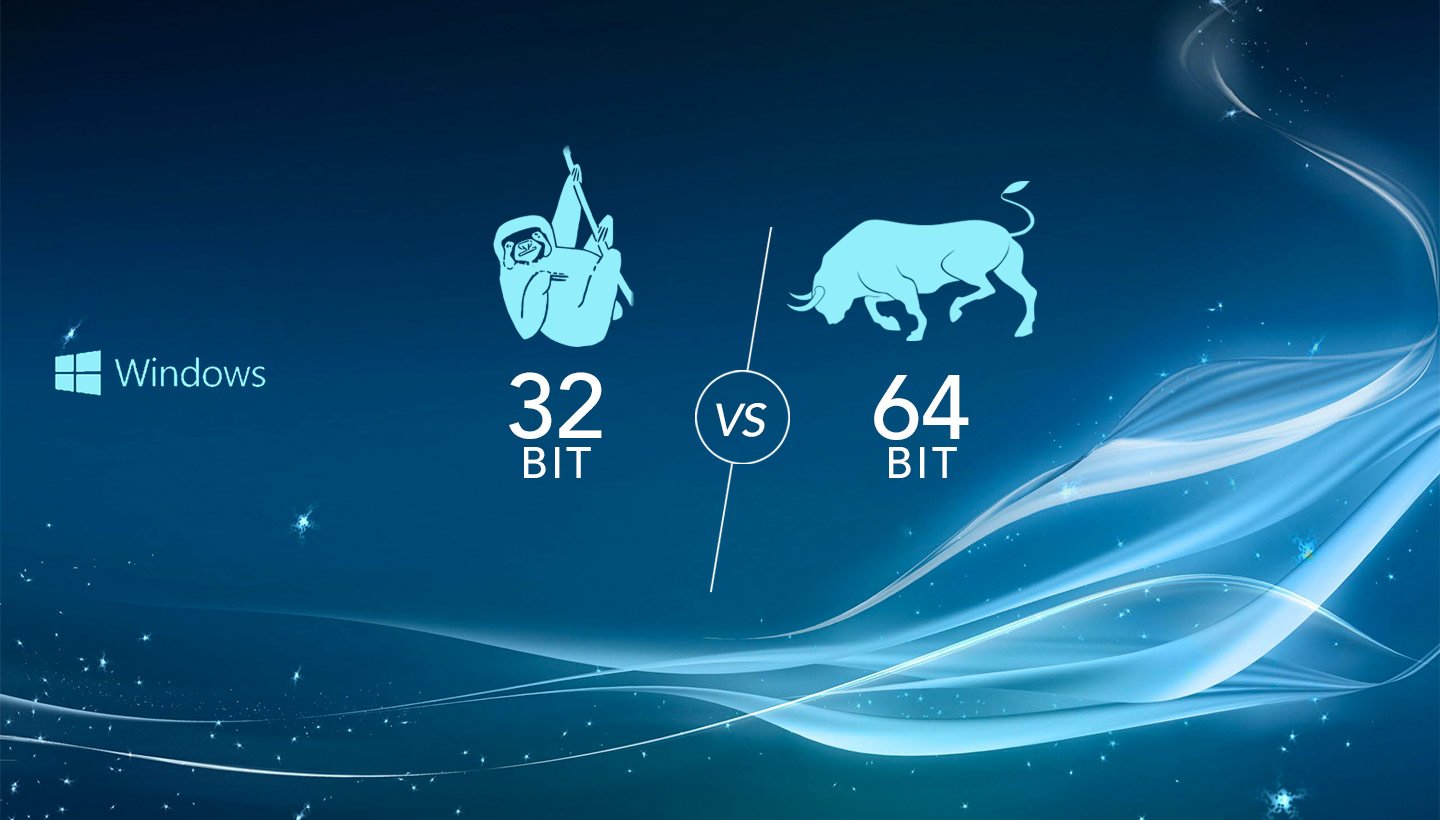
Источник изображения: Backblaze /Разрядность Windows
Поврежденный или неполный файл приложения
Во время загрузки программ из интернета может произойти сбой, в результате которого файл будет поврежден или загружен не полностью. Использование ненадежных источников для скачивания программ также может привести к получению некорректных файлов. При попытке запуска такого приложения система не сможет его распознать и выполнить.
Вирусы и вредоносные программы
Вредоносное ПО способно модифицировать или заменять системные файлы и файлы приложений. Это может привести к тому, что исполняемые файлы становятся непригодными для запуска. В некоторых случаях вирусы создают ложные файлы с расширением .exe, которые не являются действительными приложениями Win32.
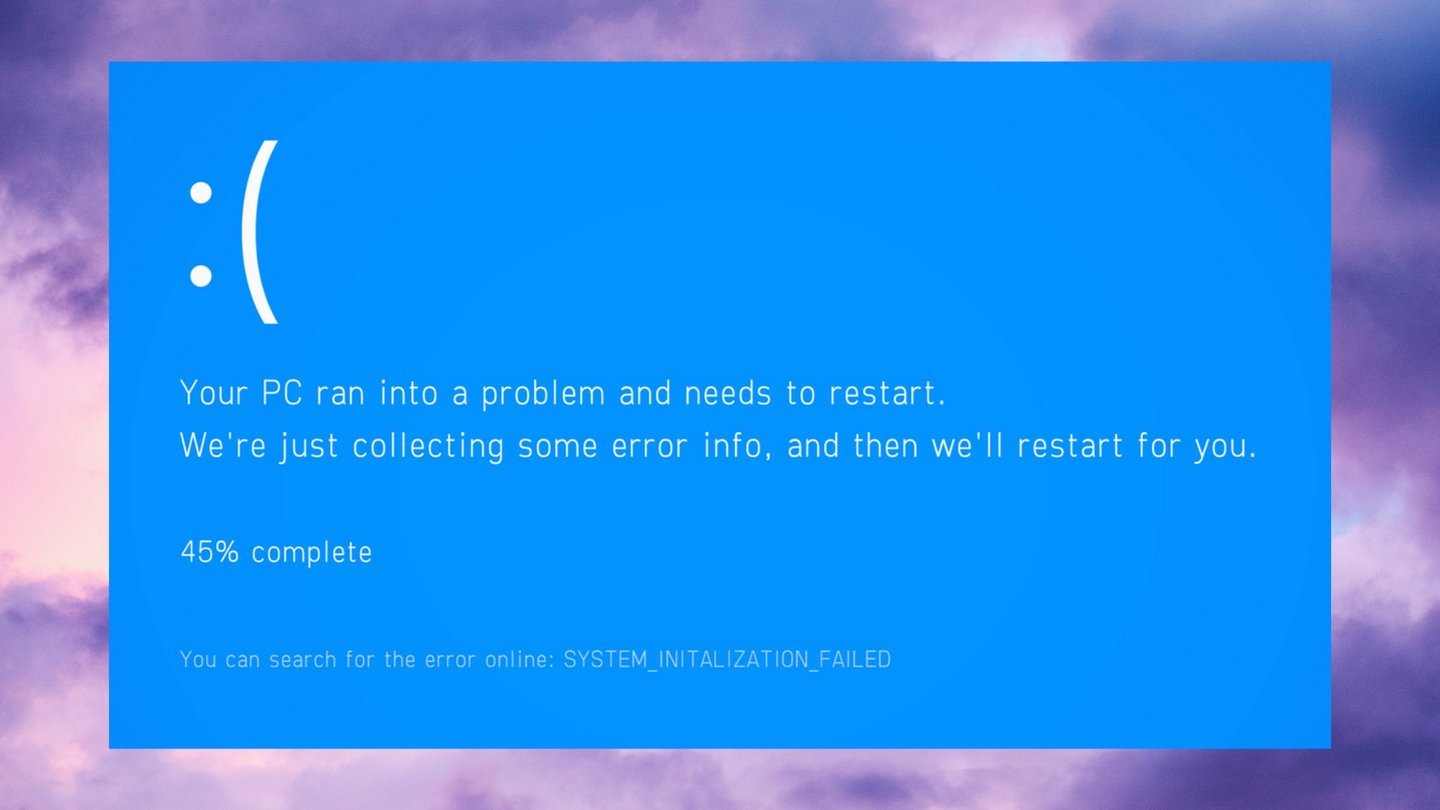
Источник изображения: Fortect / Системная ошибка
Некорректные ассоциации файлов
В операционной системе Windows каждому типу файла соответствует определенное приложение для его открытия. Если ассоциации файлов нарушены, система может неправильно обрабатывать попытки открытия файлов, что приведет к появлению ошибки.
Проблемы с реестром Windows
Реестр Windows содержит важную информацию о настройках системы и установленных приложениях. Ошибки или повреждения в реестре могут привести к некорректной работе системы и появлению различных ошибок, включая «Не является приложением Win32».
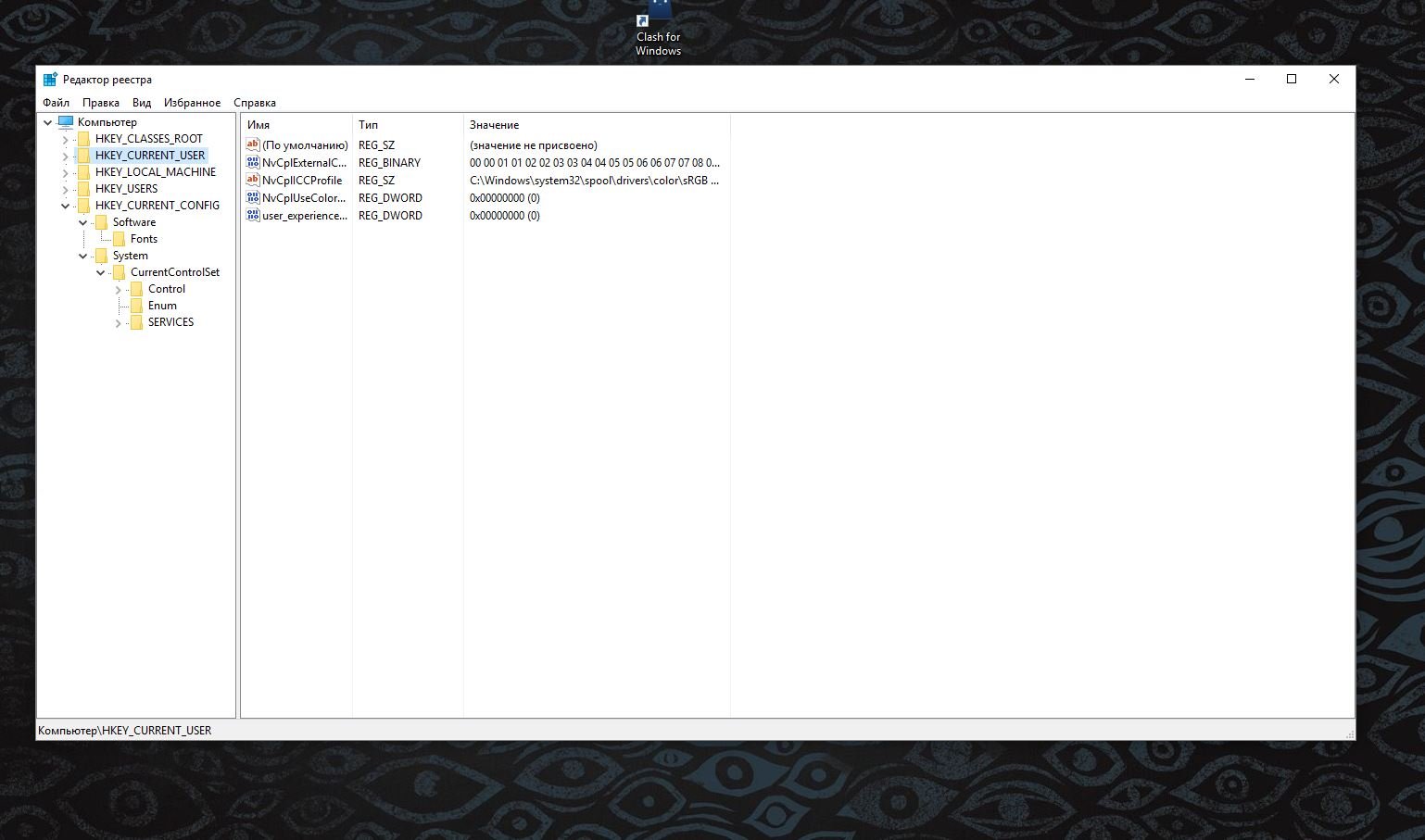
Источник изображения: CQ / Реестр Windows
Некорректная установка приложения
Если установка программы была прервана или прошла с ошибками, необходимые файлы или записи в реестре могут отсутствовать, что сделает невозможным корректный запуск приложения.
Способы устранения ошибки
Проверка совместимости приложения
- Определите разрядность вашей системы: нажмите правой кнопкой мыши на «Мой компьютер» или «Этот компьютер», выберите «Свойства» и посмотрите информацию о системе;
- Скачайте правильную версию приложения: убедитесь, что вы загружаете версию программы, соответствующую разрядности вашей системы (32-битную или 64-битную);
- Используйте режим совместимости: если приложение предназначено для более ранних версий Windows, попробуйте запустить его в режиме совместимости. Нажмите правой кнопкой мыши на файл приложения, выберите «Свойства», затем вкладку «Совместимость» и установите необходимые параметры.
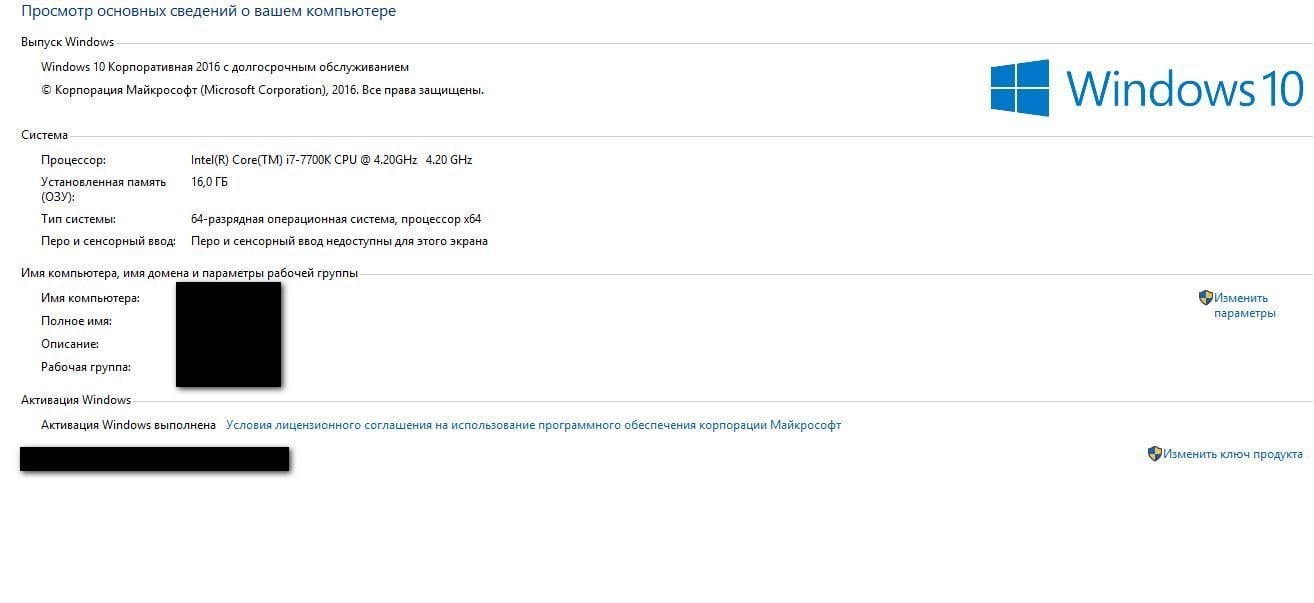
Источник изображения: CQ / Просмотр версии Windows
Переустановка или повторная загрузка приложения
- Удалите текущую версию программы: через «Панель управления» → «Программы и компоненты» удалите проблемное приложение;
- Очистите временные файлы: с помощью утилиты «Очистка диска» удалите временные файлы, которые могут мешать установке;
- Скачайте программу с официального сайта: это гарантирует получение актуальной и неповрежденной версии;
- Установите программу заново, следуя инструкциям установщика.
Проверка системы на наличие вирусов
- Обновите антивирусную базу данных: перед сканированием убедитесь, что антивирусная программа имеет последние обновления;
- Выполните полное сканирование системы: это поможет выявить и удалить все угрозы;
- Используйте специализированные утилиты: для глубокой проверки примените программы вроде Malwarebytes Anti-Malware.
Источник изображения: CQ / Интерфейс антивируса
Восстановление ассоциаций файлов
- Используйте встроенные средства Windows: в «Панели управления» найдите раздел «Программы по умолчанию» и восстановите стандартные настройки;
- Примените программы для восстановления ассоциаций: утилиты типа File Association Fixer помогут исправить проблемы автоматически.
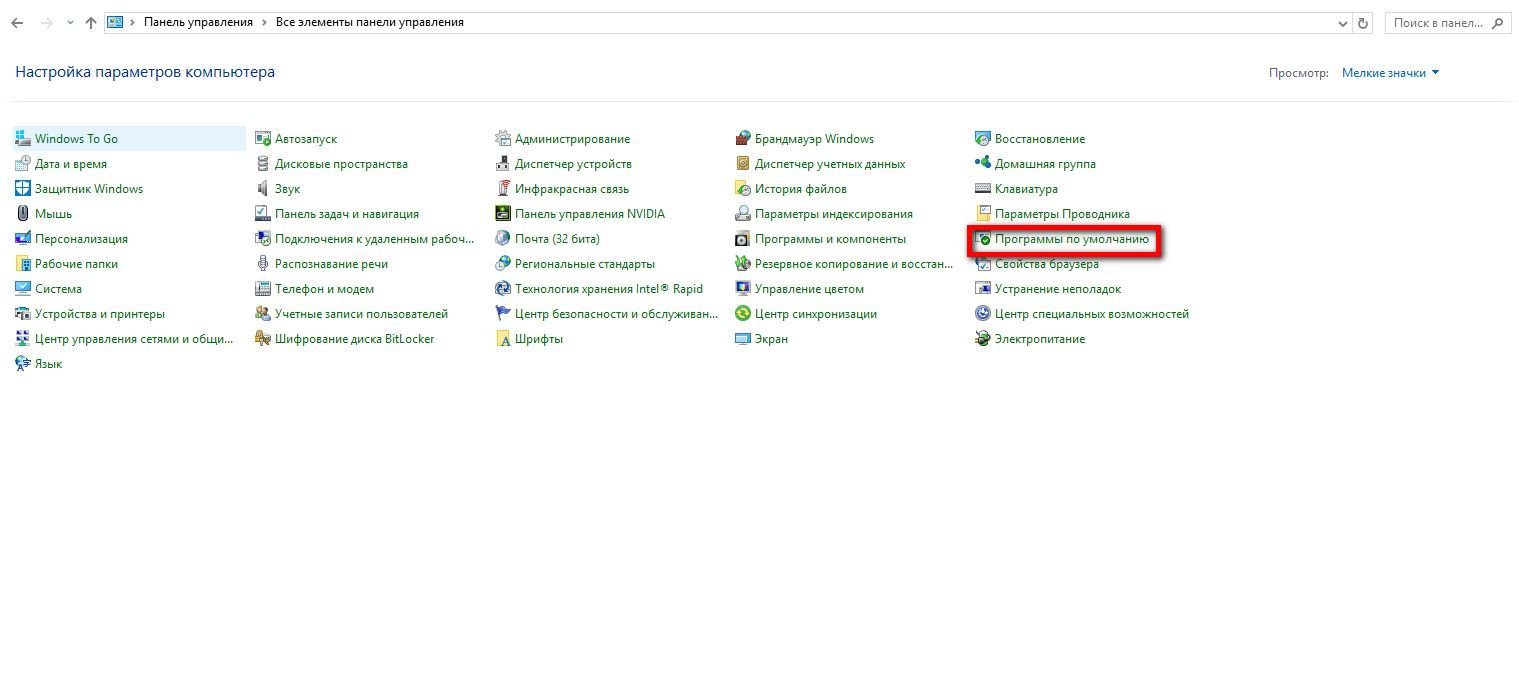
Источник изображения: CQ / Восстановление стандартных настроек
Использование встроенной утилиты SFC
- Откройте командную строку с правами администратора: нажмите «Пуск», введите «cmd», нажмите правой кнопкой и выберите «Запуск от имени администратора»;
- Выполните команду sfc /scannow: утилита проверит системные файлы и автоматически исправит обнаруженные проблемы;
- Перезагрузите компьютер после завершения процесса.
Обновление Windows и драйверов
- Проверьте наличие обновлений: откройте «Центр обновления Windows» и установите все доступные обновления;
- Обновите драйверы устройств: устаревшие драйверы могут вызывать конфликты. Используйте официальные сайты производителей или специализированные программы для обновления драйверов.
Источник изображения: CQ / «Центр обновления Windows»
Редактирование реестра Windows
- Создайте резервную копию реестра: перед внесением изменений обязательно сделайте резервную копию;
- Используйте редактор реестра (regedit): устраните или исправьте ошибочные записи, связанные с проблемным приложением;
- Будьте осторожны: неверные действия могут привести к сбоям системы. Если вы не уверены, обратитесь к специалисту.
Использование точек восстановления системы
- Восстановите систему до предыдущего состояния: если проблема возникла недавно, откатите систему до момента, когда ошибка отсутствовала;
- Откройте «Восстановление системы»: следуйте инструкциям мастера восстановления.

Источник изображения: CQ / Создание точек восстановления системы
Обращение в службу поддержки
Свяжитесь с разработчиками программы: если ошибка возникает с конкретным приложением, разработчики могут предоставить дополнительную поддержку.
Профилактические меры
- Загружайте программы из надежных источников: это поможет избежать установки поврежденных или вредоносных приложений;
- Регулярно обновляйте систему и приложения: новые версии содержат исправления известных ошибок;
- Используйте актуальное антивирусное ПО: это обеспечит защиту от вирусов и других угроз;
- Создавайте резервные копии данных: это позволит быстро восстановить информацию в случае серьезных проблем.
Заглавное фото: MrWallpaper
Читайте также:
- Как исправить ошибку 0xc000000f при загрузке Windows
- Как исправить ошибку IRQL NOT LESS OR EQUAL в Windows
- Как исправить ошибку «Critical process died» на Windows 10 и 11
- Windows Boot Manager — что это такое и как отключить
